Windows를 실행하는 컴퓨터에서 최대 절전 모드를 비활성화하고 다시 활성화하는 방법
- 2/6/2021
- 읽는 데 2 분
-
-
 D
D -
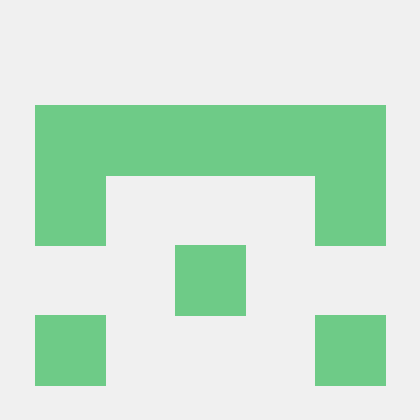 M
M -
 s
s
-
이 문서에서는 Windows를 실행하는 컴퓨터에서 최대 절전 모드를 비활성화 한 다음 다시 활성화하는 방법을 설명합니다. .
원래 제품 버전 : Windows Server 2019, Windows 10-모든 버전, Windows Server 2016, Windows 7 서비스 팩 1, Windows Server 2012 R2, Windows Server 2008 R2 서비스 팩 1
원래 KB 번호 : 920730
경고
하이브리드 절전 설정이 켜져있는 동안 최대 절전 모드를 사용할 수 없도록 설정하고 정전이 발생하면 데이터가 손실 될 수 있습니다. 최대 절전 모드를 사용할 수 없게하면 하이브리드 절전이 작동하지 않습니다.
최대 절전 모드를 사용할 수 없도록 설정하는 방법
- 시작 메뉴를 열려면 키보드의 Windows 버튼을 누르거나 시작 화면.
- cmd를 검색합니다. 검색 결과 목록에서 명령 프롬프트를 마우스 오른쪽 단추로 클릭 한 다음 관리자 권한으로 실행을 선택합니다.
- 사용자 계정 컨트롤에서 메시지가 표시되면 계속을 선택합니다.
- 명령 프롬프트에서
powercfg.exe /hibernate off를 입력 한 다음 Enter 키를 누릅니다. - exit를 입력 한 다음 Enter 키를 눌러 명령 프롬프트 창을 닫습니다.
최대 절전 모드를 사용하는 방법
- 키보드의 Windows 버튼을 눌러 시작 메뉴 또는 시작 화면을 엽니 다.
- cmd를 검색합니다. 검색 결과 목록에서 명령 프롬프트를 마우스 오른쪽 단추로 클릭 한 다음 관리자 권한으로 실행을 선택합니다.
- 사용자 계정 컨트롤에서 메시지가 표시되면 계속을 선택합니다.
- 명령 프롬프트에서
powercfg.exe /hibernate on를 입력 한 다음 Enter 키를 누릅니다. - exit를 입력 한 다음 Enter 키를 눌러 명령 프롬프트 창을 닫습니다.
추가 정보
Hiberfil.sys 숨김 시스템 파일은 운영 체제가 설치된 드라이브의 루트 폴더에 있습니다. Windows 커널 전원 관리자는 Windows를 설치할 때이 파일을 예약합니다. 이 파일의 크기는 컴퓨터에 설치된 RAM (Random Access Memory) 크기와 거의 같습니다.
컴퓨터는 Hiberfil.sys 파일을 사용하여 하드 디스크에 시스템 메모리 복사본을 저장합니다. 하이브리드 절전 설정이 켜져있을 때. 이 파일이 없으면 컴퓨터가 최대 절전 모드로 전환되지 않습니다.
admin
0